电脑怎么删除系统更新文件 如何在win10中删除更新文件
更新时间:2023-11-29 12:10:03作者:xiaoliu
电脑怎么删除系统更新文件,随着科技的不断发展,电脑已经成为我们生活中不可或缺的一部分,随之而来的是系统更新文件的不断积累,这可能导致电脑运行速度变慢,甚至出现错误。在Win10中如何删除这些系统更新文件呢?本文将详细介绍如何有效地删除系统更新文件,以保持电脑的良好运行状态。无论你是新手还是有一定电脑操作经验的用户,都能从本文中找到适合自己的解决方案。让我们一起来看看吧!
具体步骤:
1.首先打开桌面上的“此电脑”,右键点击C盘,并进入“属性”;
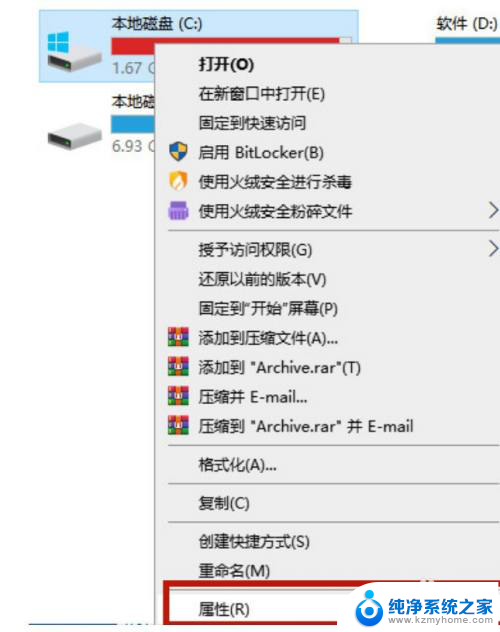
2.点击属性窗口中的“磁盘清理”;
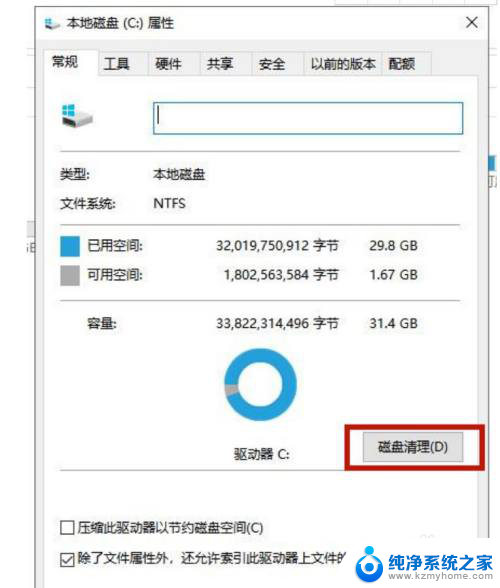
3.选择“清理系统文件”功能;
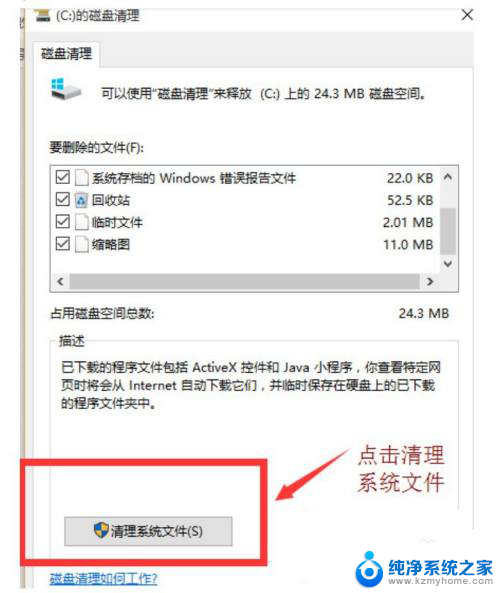
4.勾选上“以前的windows安装”并点击“确定”,然后在弹出的窗口中选择“删除文件”。这样就能删除win10更新文件了。
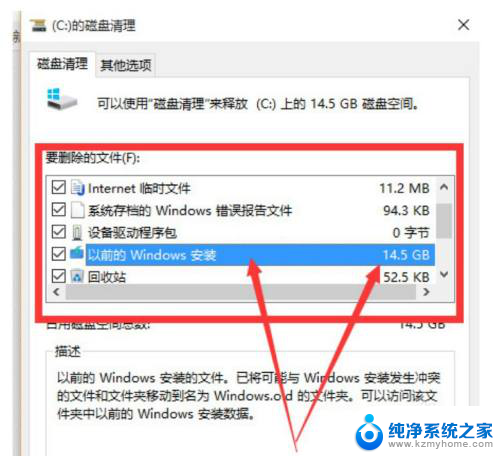
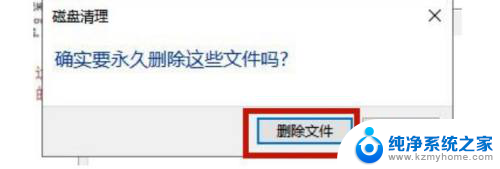
以上就是电脑如何删除系统更新文件的全部内容,如果你遇到了这种情况,可以根据本文提供的方法解决问题,希望这些方法能对你有所帮助。
电脑怎么删除系统更新文件 如何在win10中删除更新文件相关教程
- win10删除老系统 如何彻底删除Win10系统中的Windows.old文件
- win10开始文件夹怎么删除 如何在Win10开始菜单中删除文件夹
- win10删除了文件 如何修复win 10删除的系统文件
- win10误杀文件怎么恢复 如何找回Win10系统中误删除的文件
- windows temp文件夹 如何删除Win10系统中的临时文件
- 如何在电脑中删除软件 win10怎么彻底删除软件
- steam删除库文件夹 Win10怎么删除Steam中不需要的库文件夹
- win10彻底删除一个文件 如何彻底删除电脑文件
- win10回收站清空文件恢复 如何在Win10中找回已删除的文件
- 删除windows日志文件 win10系统如何清除系统日志信息
- win10怎么设置浏览器起始页 Win10自带浏览器如何设置起始页网址
- win10开机图标变大了 win10电脑重启图标变大解决技巧
- 电脑重置后windows怎么激活 win10系统重置后激活方法
- 如何把显示桌面放到任务栏 Win7/Win10任务栏添加显示桌面快捷方式步骤
- win10文件夹没有高清晰音频管理器怎么办 Win10缺少高清晰音频管理器怎么办
- windows10设置休眠 win10如何设置休眠时间
win10系统教程推荐
- 1 win10开机图标变大了 win10电脑重启图标变大解决技巧
- 2 电脑重置后windows怎么激活 win10系统重置后激活方法
- 3 怎么开电脑麦克风权限 win10麦克风权限在哪里可以找到
- 4 windows 10开机动画 Windows10开机动画设置方法
- 5 输入法微软拼音怎么调 win10电脑微软拼音输入法怎么调整
- 6 win10没有ppt怎么办 win10右键新建中没有PPT选项怎么添加
- 7 笔记本硬盘损坏是否会导致蓝屏 Win10系统DRIVER POWER STATE FAILURE蓝屏怎么处理
- 8 win10老是提醒激活 Win10系统总提醒需要激活怎么解决
- 9 开机启动软件win10 Win10怎么设置开机自启动指定软件
- 10 win7和win10共享文件夹设置 Win10与win7局域网共享设置详解